Consultar dados no Azure Monitor com o Azure Data Explorer
O Data Explorer do Azure suporta consultas entre serviços entre o Azure Data Explorer, o Application Insights (IA) e o Log Analytics (LA). Pode consultar a área de trabalho do Log Analytics ou do Application Insights com as ferramentas de consulta do Azure Data Explorer e numa consulta em vários serviços. O artigo mostra-lhe como criar uma consulta entre serviços e adicionar a área de trabalho do Log Analytics ou do Application Insights à IU web do Azure Data Explorer.
O fluxo de consultas entre serviços do Azure Data Explorer:
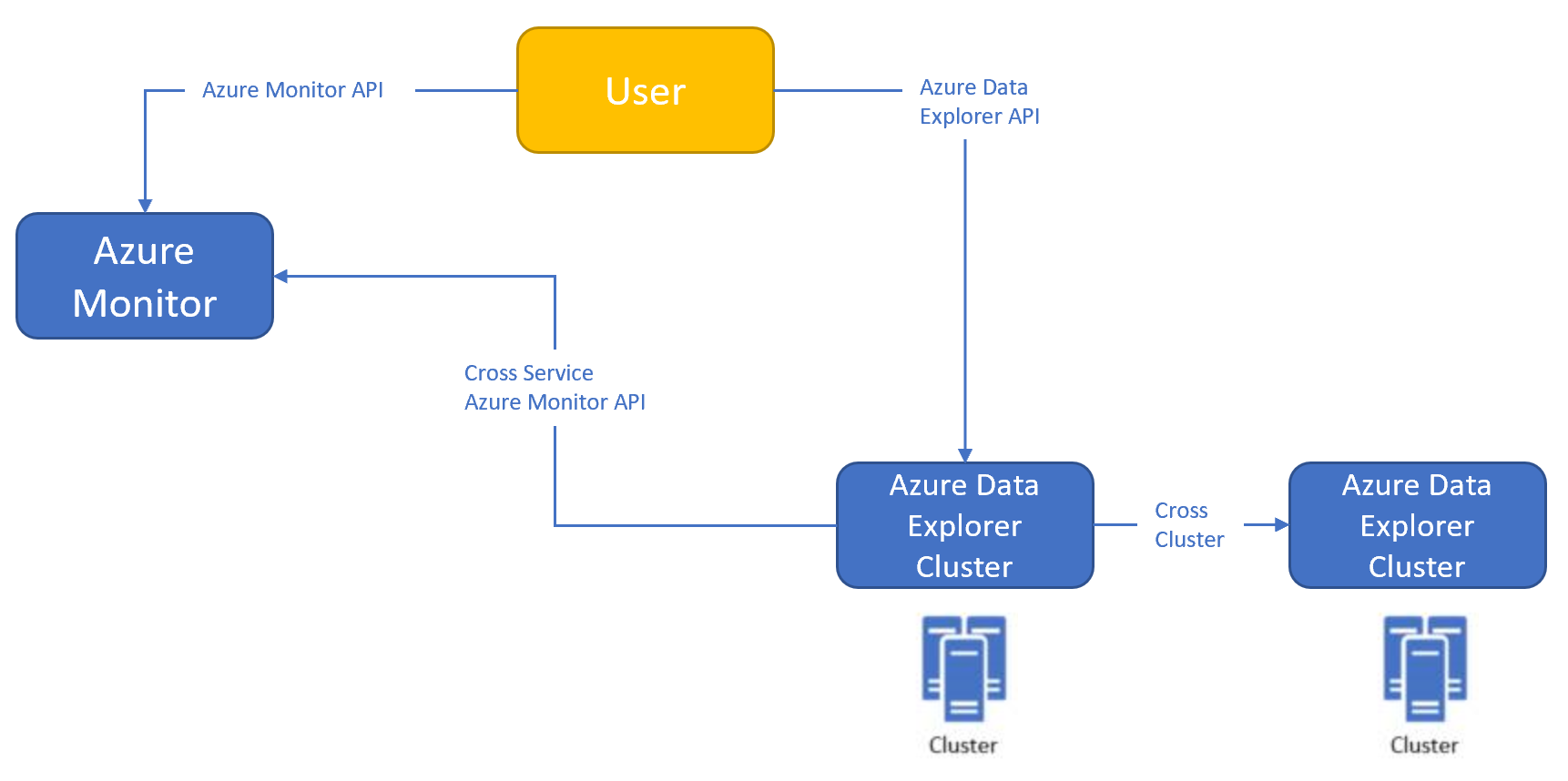
Adicionar uma área de trabalho do Log Analytics/Application Insights às ferramentas de cliente do Azure Data Explorer
Adicione uma área de trabalho do Log Analytics ou do Application Insights ao Azure Data Explorer ferramentas de cliente para ativar consultas entre serviços para os clusters.
Verifique se o cluster nativo do Azure Data Explorer (como o cluster de ajuda) aparece no menu esquerdo antes de se ligar ao cluster do Log Analytics ou do Application Insights.
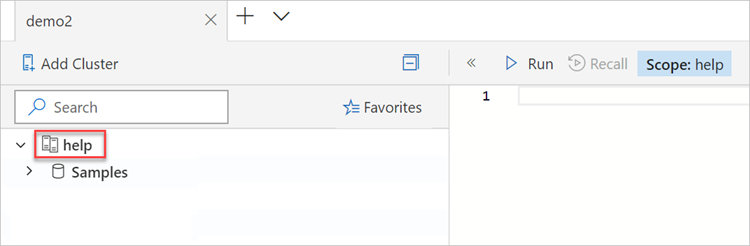
Na IU do Azure Data Explorer (https://dataexplorer.azure.com/clusters), selecione Adicionar Cluster.
Na janela Adicionar Cluster , adicione o URL do cluster do Log Analytics (LA) ou do Application Insights (IA).
- Para o Log Analytics (LA):
https://ade.loganalytics.io/subscriptions/<subscription-id>/resourcegroups/<resource-group-name>/providers/microsoft.operationalinsights/workspaces/<workspace-name> - Para o Application Insights (IA):
https://ade.applicationinsights.io/subscriptions/<subscription-id>/resourcegroups/<resource-group-name>/providers/microsoft.insights/components/<ai-app-name>
Nota
Especifique
https://ade.applicationinsights.io/subscriptions/<subscription-id>para ver todas as bases de dados na subscrição. Esta sintaxe também funciona para clusters do Log Analytics.- Para o Log Analytics (LA):
Selecione Adicionar.
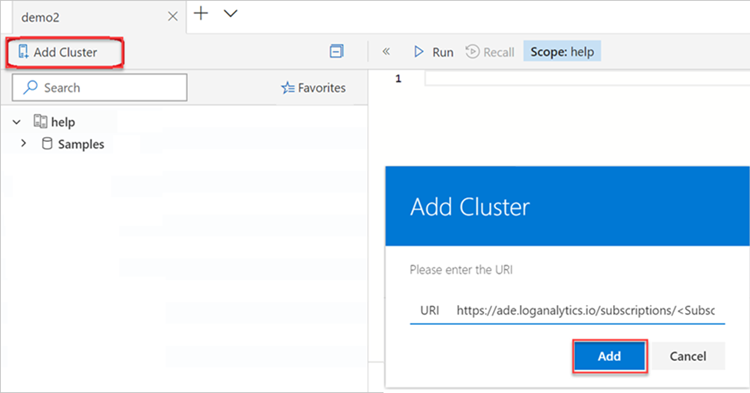
Nota
- Existem diferentes pontos finais para o seguinte:
- Azure Government-
adx.monitor.azure.us/ - Azure China-
adx.monitor.azure.cn/ - Se adicionar uma ligação a mais do que uma área de trabalho do Log Analytics/Application Insights, atribua um nome diferente a cada uma. Caso contrário, todos terão o mesmo nome no painel esquerdo.
Após a ligação ser estabelecida, a área de trabalho do Log Analytics ou do Application Insights será apresentada no painel esquerdo com o cluster nativo do Azure Data Explorer.
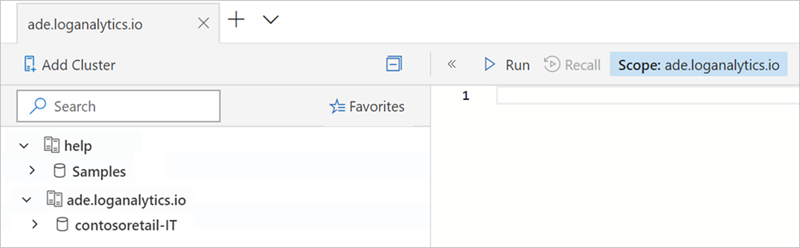
Nota
As consultas executadas a partir do Azure Data Explorer em dados no Azure Monitor estão sujeitas a limites de consultas entre recursos.
Executar consultas
Pode executar as consultas com ferramentas de cliente que suportam consultas Kusto, tais como: Kusto Explorer, Azure Data Explorer IU da Web, Jupyter Kqlmagic, Flow, PowerQuery, PowerShell, Lens, API REST.
Nota
A capacidade de consulta entre serviços é utilizada apenas para obtenção de dados. Para obter mais informações, veja Suporte de funções.
Dica
- A base de dados deve ter o mesmo nome que o recurso especificado na consulta entre serviços. Os nomes são sensíveis às maiúsculas e minúsculas.
- Em consultas entre serviços, certifique-se de que a nomenclatura das aplicações do Application Insights e das áreas de trabalho do Log Analytics está correta.
- Se os nomes contiverem carateres especiais, serão substituídos pela codificação de URL na consulta entre serviços.
- Se os nomes incluírem carateres que não cumprem as regras de nome do identificador KQL, são substituídos pelo caráter de travessão - .
Consulta direta nas áreas de trabalho do Log Analytics ou do Application Insights a partir das ferramentas de cliente do Azure Data Explorer
Pode executar consultas nas áreas de trabalho do Log Analytics ou do Application Insights a partir do Azure Data Explorer ferramentas de cliente.
Verifique se a área de trabalho está selecionada no painel esquerdo.
Execute a seguinte consulta:
Perf | take 10 // Demonstrate cross-service query on the Log Analytics workspace
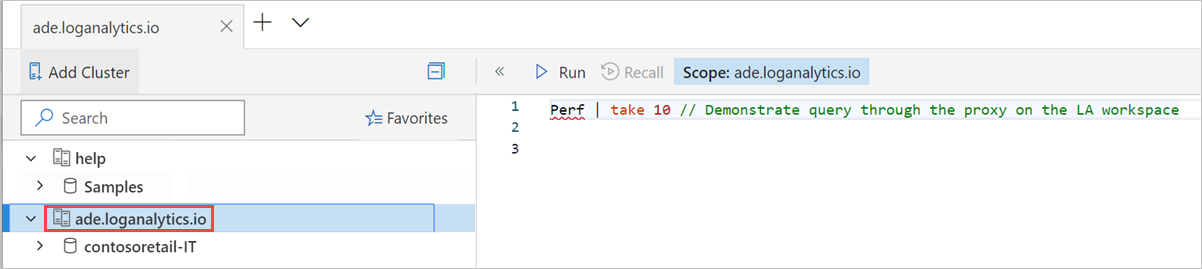
Consulta cruzada da área de trabalho do Log Analytics ou do Application Insights e do cluster nativo do Azure Data Explorer
Quando executa consultas de serviço entre clusters, verifique se o cluster nativo do Azure Data Explorer está selecionado no painel esquerdo. Os exemplos seguintes demonstram a combinação de tabelas de cluster do Azure Data Explorer (com union) com uma área de trabalho do Log Analytics.
Execute as seguintes consultas:
union StormEvents, cluster('https://ade.loganalytics.io/subscriptions/<subscription-id>/resourcegroups/<resource-group-name>/providers/microsoft.operationalinsights/workspaces/<workspace-name>').database('<workspace-name>').Perf
| take 10
let CL1 = 'https://ade.loganalytics.io/subscriptions/<subscription-id>/resourcegroups/<resource-group-name>/providers/microsoft.operationalinsights/workspaces/<workspace-name>';
union <ADX table>, cluster(CL1).database(<workspace-name>).<table name>

Dica
A utilização do join operador, em vez de união, pode exigir que um hint o execute num cluster nativo do Azure Data Explorer.
Associar dados de um cluster do Azure Data Explorer num inquilino com um recurso do Azure Monitor noutro
As consultas entre inquilinos entre os serviços não são suportadas. Tem sessão iniciada num único inquilino para executar a consulta que abrange ambos os recursos.
Se o recurso do Azure Data Explorer estiver no Inquilino "A" e a área de trabalho do Log Analytics estiver no Inquilino "B", utilize um dos dois métodos seguintes:
O Azure Data Explorer permite-lhe adicionar funções para principais em inquilinos diferentes. Adicione o ID de utilizador no Inquilino "B" como um utilizador autorizado no cluster de Data Explorer do Azure. Valide a propriedade "TrustedExternalTenant" no cluster de Data Explorer do Azure que contém o Inquilino "B". Execute a consulta cruzada na totalidade no Inquilino "B".
Utilize o Lighthouse para projetar o recurso do Azure Monitor no Inquilino "A".
Ligar a clusters do Azure Data Explorer a partir de inquilinos diferentes
O Kusto Explorer inicia automaticamente sessão no inquilino ao qual a conta de utilizador pertence originalmente. Para aceder a recursos noutros inquilinos com a mesma conta de utilizador, o tenantId tem de ser especificado explicitamente no cadeia de ligação: Data Source=https://ade.applicationinsights.io/subscriptions/SubscriptionId/resourcegroups/ResourceGroupName;Initial Catalog=NetDefaultDB;AAD Federated Security=True;Authority ID=TenantId
Capacidade de suporte da função
O Azure Data Explorer as consultas entre serviços suportam funções do Application Insights e do Log Analytics. Esta capacidade permite que as consultas entre clusters referenciem diretamente uma função tabular do Azure Monitor. Os seguintes comandos são suportados com a consulta entre serviços:
.show functions.show function {FunctionName}.show database {DatabaseName} schema as json
A imagem seguinte mostra um exemplo de consulta de uma função tabular a partir da IU da Web do Azure Data Explorer. Para utilizar a função, execute o nome na janela Consulta.
Exemplos de sintaxe adicionais
As seguintes opções de sintaxe estão disponíveis ao chamar os clusters do Application Insights ou do Log Analytics:
| Descrição da Sintaxe | Application Insights | Log Analytics |
|---|---|---|
| Base de dados num cluster que contém apenas o recurso definido nesta subscrição (recomendado para consultas entre clusters) | cluster(''https://adx.monitor.azure.com/subscriptions/<subscription-id>/resourcegroups/<resource-group-name>/providers/microsoft.insights/components/<ai-app-name>').database('<ai-app-name>) |
cluster(''https://adx.monitor.azure.com/subscriptions/<subscription-id>/resourcegroups/<resource-group-name>/providers/microsoft.operationalinsights/workspaces/<workspace-name>').database('<workspace-name>) |
| Cluster que contém todas as aplicações/áreas de trabalho nesta subscrição | cluster(''https://adx.monitor.azure.com/subscriptions/<subscription-id>) |
cluster(''https://adx.monitor.azure.com/subscriptions/<subscription-id>) |
| Cluster que contém todas as aplicações/áreas de trabalho na subscrição e são membros deste grupo de recursos | cluster(''https://adx.monitor.azure.com/subscriptions/<subscription-id>/resourcegroups/<resource-group-name>) |
cluster(''https://adx.monitor.azure.com/subscriptions/<subscription-id>/resourcegroups/<resource-group-name>) |
| Cluster que contém apenas o recurso definido nesta subscrição | cluster(''https://adx.monitor.azure.com/subscriptions/<subscription-id>/resourcegroups/<resource-group-name>/providers/microsoft.insights/components/<ai-app-name>) |
cluster(''https://adx.monitor.azure.com/subscriptions/<subscription-id>/resourcegroups/<resource-group-name>/providers/microsoft.operationalinsights/workspaces/<workspace-name>) |
| Para Pontos finais no UsGov | cluster(''https://adx.monitor.azure.us/subscriptions/<subscription-id>/resourcegroups/<resource-group-name>/providers/microsoft.operationalinsights/workspaces/<workspace-name>) |
|
| Para Pontos finais na China 21Vianet | cluster(''https://adx.monitor.azure.cn/subscriptions/<subscription-id>/resourcegroups/<resource-group-name>/providers/microsoft.operationalinsights/workspaces/<workspace-name>) |
Conteúdo relacionado
Comentários
Brevemente: Ao longo de 2024, vamos descontinuar progressivamente o GitHub Issues como mecanismo de feedback para conteúdos e substituí-lo por um novo sistema de feedback. Para obter mais informações, veja: https://aka.ms/ContentUserFeedback.
Submeter e ver comentários
